Luis
Members-
Публикации
16 -
Зарегистрирован
-
Посещение
Никогда
Репутация
52 Excellent-
Отправился в касание
- 1 ответ
-
- 1
-
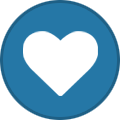
-
Отличное средство для анонимнсоти,подключится к компу библиотеки и тусить с него
- 2 ответа
-
- 4
-
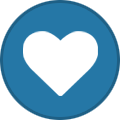
-
Интересно ..shopify зашло способ рабочий как понял
- 3 ответа
-
- 4
-
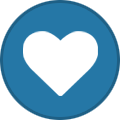
-
Стара как бабушка моя
-
Для красивой девушки не жалко =* 542013 GB 542064 GB 463601 FR
-
Все усёк sorry.....
-
Выложите лучше как в России так замутить,мы не в use ведь
-
Дай школьникам на учебники к школе заработать)))))))
- 3 ответа
-
- 3
-
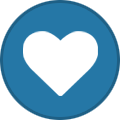
-
Выжимаем $ на материнском капитале
Luis ответил в тему пользователя waploooga в Халява-бесплатня раздача
хех, я думмал все знают о ней уже)- 4 ответа
-
- 1
-
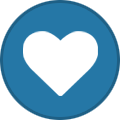
-
хм.. интересно, не встречал еще) желаю узнать
-
Завалялся нетроннутый кусочек логов за 2012-13 год.Проверил палка работает,логи живы.налитайте товарищи нищие https://www.sendspace.com/file/t748ve
- 4 ответа
-
- 4
-
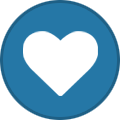
-
Здесь как тебе больше всего нравится! Можешь поставить ВПН на основную машину(чтобы на форумах и в клиентах сидеть через впн), а соксы на виртуалку! Либо все сразу ставь на виртуалку! Здесь дело вкуса.
-
Всем привет! Думаю будет интересно почитать самым малым, которые только начинают работать в нашей сфере, и хотят все сделать сами, без чьей то либо помощи и что бы у них все было правильно установлено и все првильно работала, я решил написать данную статью по установке виртуальной машины VMware Workstation и Windows 7 VMware Workstation — популярная программа для виртуализации систем. VMware Workstation является массивным решением для разработчиков программного обеспечения и системных админов, создающих и тестирующих полно-комплексные сетевые приложения класса серверов, работающие в разнообразных средах. Итак приступим: 1) Заходите на страницу оффициального сайта для скачивания программы: http://downloads.vmware.com/d/ 2) Нажимаете на ссылку VMware Workstation (находится практически в самом низу страницы) 3) На открывшейся странице выбираете для скачивания VMware Workstation X.X.X for Windows (где X.X.X - номер версии) 4) Щелкаете на кнопке Download рядом с Workstation for Windows 32-bit and 64-bit with VMware Tools. 5) Нажимаете на кнопку Register и заполняете регистрационную форму (где указываете свой e-mail, в который приходит письмо с активацией, данные можете указывать не свои) и нажимаете Continue 6) Внизу EULA соглашения нажимаете Yes и оказываетесь на странице загрузки. Программа бесплатна для полнофункционального использования 30 дней. По истечении данного срока Вам необходимо её зарегистрировать. Советую заранее скачать генератор ключей(Keygen) к вашей версии виртульной машины, чтобы при установке вписать ключ. Либо сразу скачать VMware Workstation 10.0.2 Build 1744117 + keygen + Rus отсюда http://rsload.net/soft/10943-vmware-workstation.html 7) Скачиваете Workstation for Windows 32-bit and 64-bit Main installation file with Tools. В отличие от других виртуальных машин, программа установки VMware Workstation имеет размер более 500 Мегабайт. 8) Установите программу. Перезапустите компьютер, для этого в последнем окне программы нажмите Restart Now или нажмите Restart Later и перезапустите вручную позже. 9) Запустите программу. Установите переключатель на Yes, I accept the terms in the license agreement и нажмите OK 10) В главном окне программы нажмите на значок New Vitual Machine. 11) Раз в статье описывается установка для начинающих пользователей, то не будем мудрить и выберем установку стандартного пакета VMware, которого будет достаточно для большинства требований пользователей к программе виртуализации. В будущем всегда можно будет добавить компоненты, которые не входят в стандартный пакет. Установите переключатель на Typical (recommended). Нажмите кнопку Next. 12) Установите переключатель на Installer disk image file (iso). Нажмите кнопку Browse и укажите путь к ISO-образу Windows 7. Нажмите кнопку Next 13) Укажите свой инсталяционный код Windows 7, имя пользователя и пароль и нажмите кнопку Next. Если Вы решили ввести эти данные позже, то после нажатия кнопки Next, нажмите на кнопку Yes. 14) Выберите имя и расположение для файла Вашей виртуальной машины. Нажмите кнопку Next. 15) Задайте размер Вашего виртуального жесткого диска в гигабайтах (20GB вполне достаточно). 16) Нажмите кнопку Finish, для создания виртуальной машины. 17) В окне VMware Workstation Activation нажмите Enter Serial Number, чтобы ввести имеющийся у Вас серийный номер (Вот здесь нам и пригодился наш Генератор ключей) 18) После введения номера во всплывшем окне Register your version of VMware Workstation now! нажмите кнопку Register 19) В главном окне программы перейдите на вкладку с названием Вашей виртуальной машины (по умолчанию Windows 7) и нажмите ссылку Power on this virtual machine. . 20) В отличие от других виртуальных машин установка Windows 7 начнется сама и большую часть установки VMware Workstation выполнит автоматически, Ваше участие в процессе установки Windows 7 почти не потребуется. 21) После завершения установки Windows 7 на виртуальную машину, VMware Workstation сразу запустит Вам Windows 7 внутри виртуальной машины. 22) Сразу после запуска VMware Workstation самостоятельно установит Вам дополнительные инструменты VMware Tools, а также в случае наличия у Вас подключения к Интернет самостоятельно установит все необходимые драйвера. 23) Используйте комбинацию клавиш Ctrl+G для разблокировки одновременного использования мыши как в виртуальной системе, так и в основной. 24) Чтобы выключить виртуальную машину, завершите работу в виртуальной Windows 7 как в обычной Windows. Пуск -> Завершение работы. 25) Чтобы запустить установленную Windows 7 в основном окне программы в колонке слева выберите наименование Вашей операционной системы. В открывшейся вкладке с названием Вашей виртуальной машины (по умолчанию Windows 7) нажмите ссылку Power on this virtual machine. Подключение съемных устройств к виртуальной машине. Подключать съемные устройства можно в меню: ВМ->съемные устройства Устанавливая галочку напротив требуемых съемный устройств, вы подключаете их к виртуальной машине, снимая галочку – отключаете. Как видите все очень просто. Чтобы было еще проще, приведу пример подключения к виртуальной машине USB накопителя: -подключите USB накопитель к компьютеру и через несколько секунд в меню «ВМ->Съемные устройства» появится новый пункт с наименованием подключаемого USB накопителя, в моем случае это: Feiya Mass Storage Device; -поставьте галочку в меню «ВМ->Съемные устройства -> Feiya Mass Storage Device->Connect (Disconnect from Host)» (рисунок 31) и через несколько секунд на рабочем столе вашей гостевой операционной системы ( в нашем случае это Ubuntu) откроется папка с содержимым USB накопителя; Для отключения USB накопителя снимите установленную галочку в том же меню. Для переключения с гостевой операционной системы на хостовую нужно нажать сочетание клавиш ctrl+alt. Для возврата к гостевой операционной системы нужно кликнуть на окно с гостевой операционной системой. Этого вполне достаточно для начала работы с виртуальной машиной, а в дальнейшем, если Вам понравятся возможности нового инструмента, а они непременно Вам понравятся, Вы с легкостью изучите все его возможности.
-
Сделаю бренд женский шмот\часы\сумки\ювелирку\обувь на ваших дропов(желательно usa) первый контакт в ЛС
